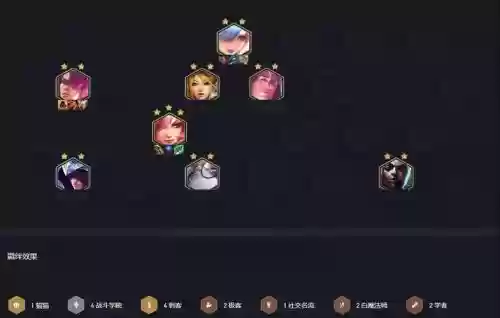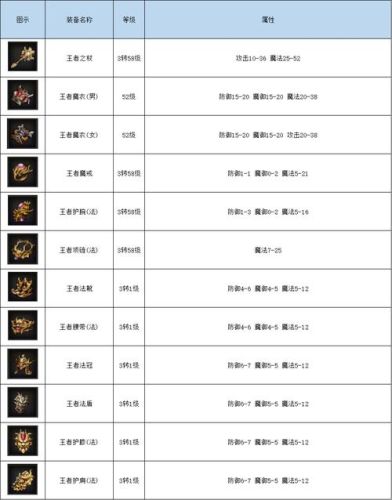很多小伙伴都喜欢听歌,我们下载下来的音乐有着各式各样的格式,OGG是一种音频压缩格式,它是完全免费开发的,它的优点是能够不断提高音频的大小和质量。我们最常见的还是mp3格式的,但是在有些情况下如果遇到音频播放器只针对OGG音频格式才能进行播放的时候,就需要进行转换,变成OGG的音频格式,那么小编下面就来分享几种简单实用的方法,赶快一起来看看吧。

方法一:风云音频处理大师
这款软件我们可以进行音频的转换,剪辑,合并,提取等,操作简单,十分的实用,轻松应对各种的场景
1、打开软件,进入到首页后,点击“音频转换”功能,将所需要转换的音频文件添加进来。
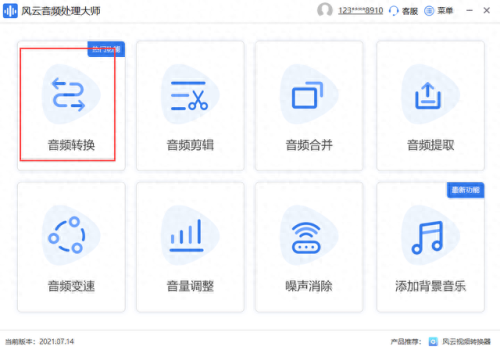
2、等待加载完成后就可以在列表中看到具体的音频文件信息了。点击“输出格式”,找到最后一个“OGG”格式,在左边还可以进行音质的设置,最后确认无误后进行设置保存,点击“开始处理”就完成了。
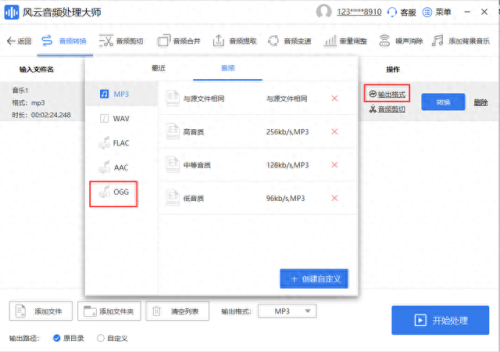
方法二:彩虹办公中心
1、在电脑上下载安装彩虹办公中心软件,打开软件,点击“音频处理”在选择“音频格式转换”,在弹出的页面中将音频添加进来。
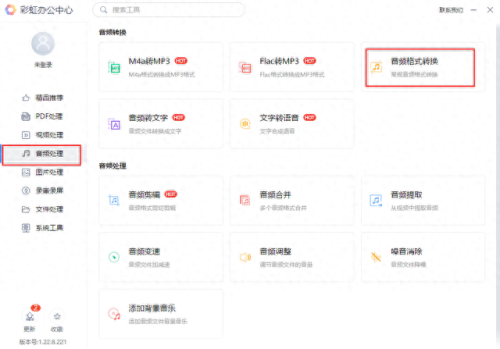
2、等待文件上传完成,点击设置,下拉,找到最后一个“OGG”格式,还可以根据自己的需求来更换调整音质,整个修改过程完成后,就可以点击【开始处理】了。
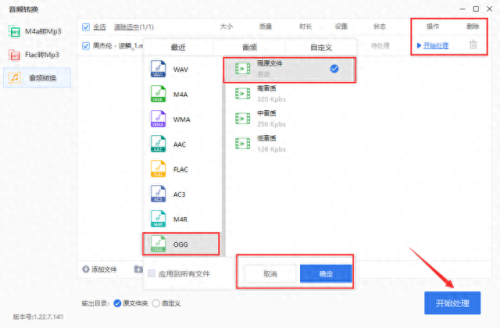
方法三:Online-convert在线网站转换工具
1、在浏览上搜索网站名称,点击进入官网,进入网站后,在左上角(如下图)点击“Audio converter”。
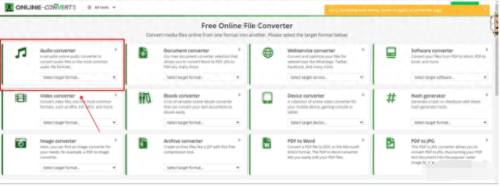
2、然后就来到这个转换页面了,点击“Choose Files”按钮,选择上传文件。再点击左下角的这个“START”按钮。
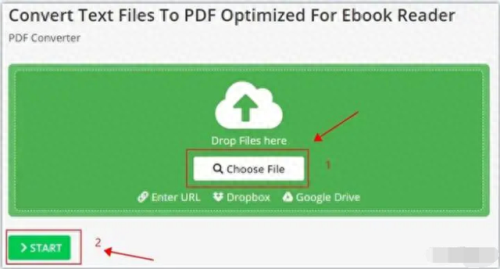
3、将音频文件添加进来后,我们可以设置各种的参数,根据自己的需求来选择音频的音质,频率等,全部确认无误后,点击“Start conversion”即可完成转换了。
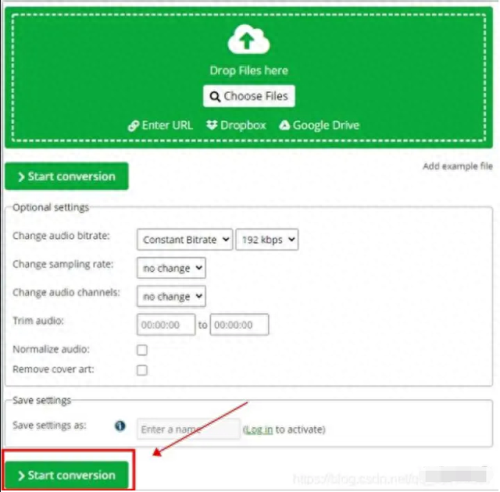
上面就是小编所带来的三种mp3转ogg的方法了,最后一种因为英文,在操作上可能会有一些吃力,推荐前面两种方法。